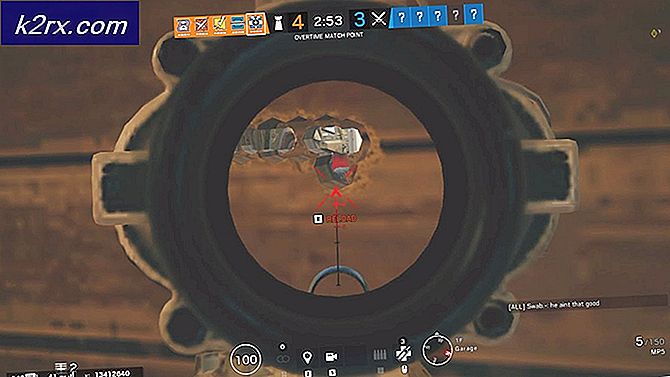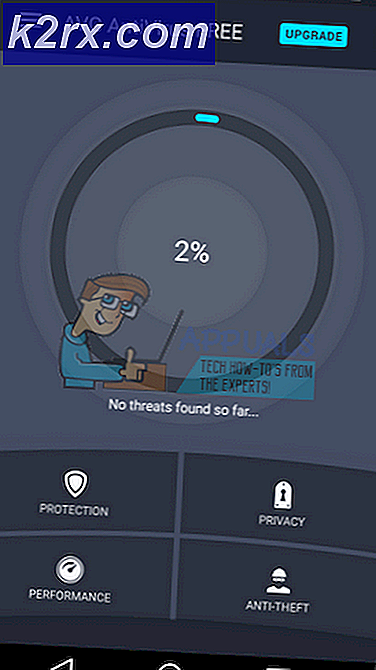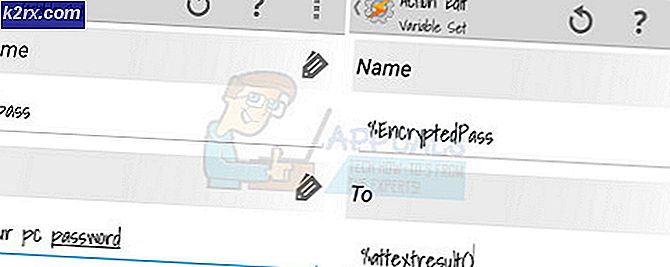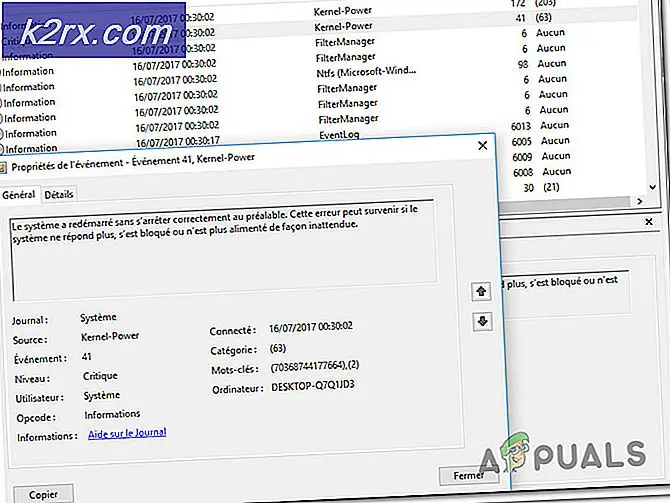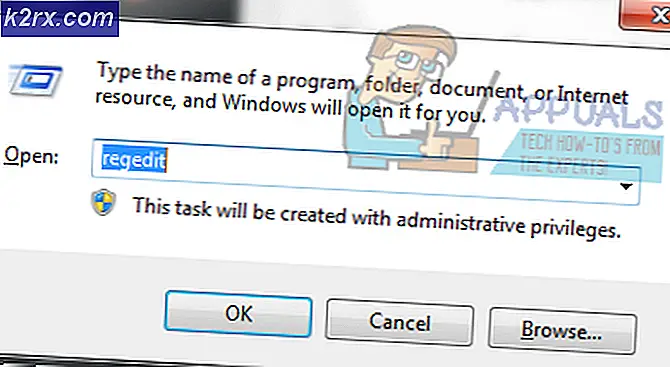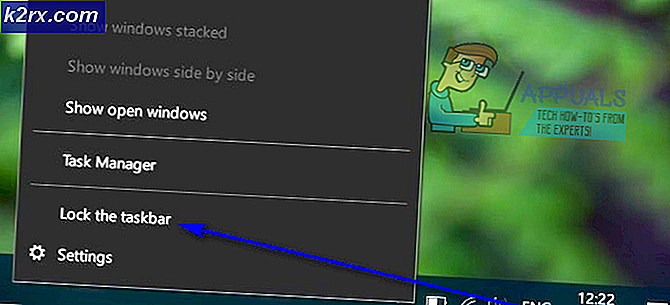Fix: Windows Defender Fehler 0x80240438
Fehler 0x80240438, gefolgt von einer Meldung, dass Virus- und Spyware-Definitionen nicht aktualisiert werden konnten, ist ein Windows Defender-Fehler, der normalerweise in Windows 8 und 10 auftritt . Der Fehler besagt, dass Aktualisierungen unterbrochen wurden. Dafür gibt es zwei mögliche Gründe: Der erste besteht darin, dass die Windows-Updateserver, von denen die App Updates erhält, ausgefallen sind oder Probleme haben, die bei Microsoft üblich sind, und der zweite Router oder Firewall / blockiert die Verbindung zum Update-Server.
Wenn es ein Microsoft-Problem ist; nichts anderes kann getan werden als warten und es sollte sich selbst reparieren. Wenn es sich um ein Firewall-Problem handelt, müssen Sie Ihre Firewall überprüfen bzw. eine Problembehandlung durchführen.
Fehlerbehebung für Ihre Firewall, um Fehler 0x80240438 zu beheben
Der erste Ansatz, den ich immer einnehme, besteht darin, die Firewall vollständig zu deaktivieren. Dies hilft mir zu überprüfen, ob es in der Tat ein Firewall-Problem ist, bevor Sie etwas anderes tun und in den meisten Fällen behebt das Problem das Problem.
PRO TIPP: Wenn das Problem bei Ihrem Computer oder Laptop / Notebook auftritt, sollten Sie versuchen, die Reimage Plus Software zu verwenden, die die Repositories durchsuchen und beschädigte und fehlende Dateien ersetzen kann. Dies funktioniert in den meisten Fällen, in denen das Problem aufgrund einer Systembeschädigung auftritt. Sie können Reimage Plus herunterladen, indem Sie hier klickenSie können Firewalls von Drittanbietern einfach deaktivieren, indem Sie mit der Maus auf das Symbol av / fw rechts unten klicken und mit der rechten Maustaste klicken. Wenn du das tust; Sie erhalten die Optionen zur Auswahl; Verwenden Sie den, der sagt, deaktivieren. Dies sind allgemeine Schritte, die für die meisten Antivirensoftware mit Firewall gelten.
Wenn das Ihr Problem behebt Aktivieren Sie dann die Firewall erneut, ohne etwas anderes zu tun. Andernfalls; Fahren Sie mit der neuen Methode fort.
Starten Sie Ihren Router neu
Manchmal kann Ihr Router auch die Verbindung zum Update-Server blockieren. Ich empfehle immer einen Power-Cycle. Sie können dies tun, indem Sie den Router 2-3 Minuten lang ausschalten und dann wieder einschalten.
Laden Sie die Update-Definitionen manuell herunter
Microsoft hat die Möglichkeit, Updates manuell herunterzuladen. Da ist hier alles beschrieben. Sie können die Schritte leicht verfolgen, indem Sie den Link besuchen.
PRO TIPP: Wenn das Problem bei Ihrem Computer oder Laptop / Notebook auftritt, sollten Sie versuchen, die Reimage Plus Software zu verwenden, die die Repositories durchsuchen und beschädigte und fehlende Dateien ersetzen kann. Dies funktioniert in den meisten Fällen, in denen das Problem aufgrund einer Systembeschädigung auftritt. Sie können Reimage Plus herunterladen, indem Sie hier klicken